Ako aktualizovať váš MacBook Pro
MacBook Pro mal dlhú životnosť vďaka častým aktualizáciám operačného systému. Zatiaľ čo hardvér je ťažké, ak nie nemožné, aktualizovať sami, Apple zapracoval na rozšírení život MacBooku Pro tým, že sa uistíte, že jeho operačný systém, macOS, beží na modeloch, ktoré majú mnohé staré rokov.
Staršie modely MacBooku Pro fungujú v podstate rovnako ako novšie modely a môžu podporovať rovnaké aktualizácie softvéru. Táto príručka vysvetľuje, ako aktualizovať všetky MacBooky Pro vo všeobecnosti, pokrývajúc najnovšie aj menej nedávne operačné systémy a čo by ste mali urobiť, aby ste svoj MacBook pripravili na nový softvér.
Niektorí používatelia starších počítačov Mac majú hlásili problémy po inovácii na macOS Monterey a hovoria, že to môže spôsobiť vážne problémy pre iMac, Mac mini a MacBook Pro. Pred pokusom o aktualizáciu sa u spoločnosti Apple uistite, že vaše zariadenie môže inovovať na macOS Monterey.

Akú verziu systému macOS používate?
Aktualizácia MacBooku Pro je jedným z najlepších spôsobov, ako zabezpečiť, aby vás neovplyvnili chyby alebo slabé miesta. Je to tiež jediný spôsob, ako využiť niektoré nové funkcie, ktoré spoločnosť Apple pravidelne zavádza, ako napr
Pred aktualizáciou MacBooku Pro na najnovšiu verziu macOS, skontrolujte, či je váš MacBook kompatibilný.
Ak chcete zistiť, ktorý operačný systém momentálne používate, kliknite na Apple ikonu v ľavom hornom rohu obrazovky a potom vyberte O tomto Macu. To vám povie, akú verziu operačného systému máte.
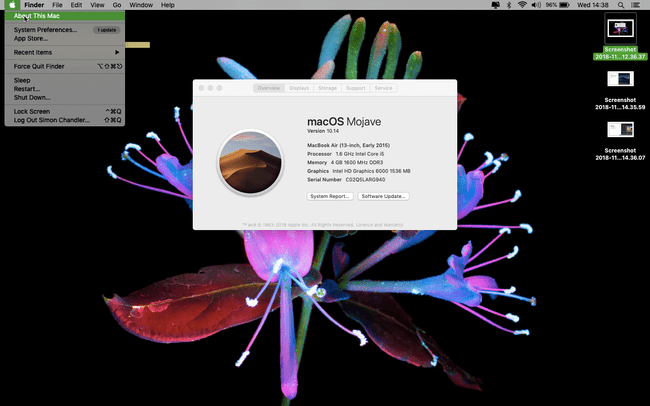
Hardvérové a softvérové požiadavky na aktualizácie
Aktuálne vydanie macOS je macOS Big Sur (11.0). Ak chcete aktualizovať svoj MacBook Pro na macOS Big Sur, Webová stránka Apple uvádza že váš MacBook Pro musel byť vyrobený koncom roka 2013 alebo neskôr. Aktualizujte na Big Sur už od macOS Mavericks (10.9). Z OS X Mountain Lion (10.8) môžete inovovať iba vtedy, ak najskôr vykonáte inováciu na OS X El Capitan (10.11).
Podobne tu je to, čo budete potrebovať, ak chcete inovovať na niektorú z nasledujúcich verzií systému macOS alebo jeho predchodcu OS X.
- macOS Catalina (10.15): MacBook Pro od polovice roku 2012 alebo neskôr; OS X Mavericks (10.9) alebo novší.
- macOS Mojave (10.14): MacBook Pro vyrobený v polovici roka 2012 alebo nedávno; OS X Mountain Lion (10.8) alebo novší.
- macOS Vysoká Sierra (10.13) alebo macOS Sierra (10.12) MacBook Pro od polovice roku 2010 alebo neskôr; OS X Lion (10.7) alebo novší pre Sierra a OS X Mountain Lion (10.8) v prípade High Sierra.
- OS X El Capitan (10.11): MacBook Pro od polovice roku 2007 alebo neskôr; OS X Snow Leopard (10.6) alebo novší.
- OS X Yosemite (10.10): MacBook Pro od polovice roku 2006 alebo neskôr; OS X Snow Leopard alebo novší.
Ako stiahnuť upgrade
Ak váš Mac momentálne používa macOS Mojave (10.14) alebo novší, stiahnite si inovácie v System Preferences svojho Macu. Ak váš Mac beží na macOS HighSierra (10.13) alebo staršom, stiahnite si aktualizácie cez App Store.
Inovácia z najnovších verzií macOS
Ak máte najnovšiu verziu systému macOS, prejdite do okna Aktualizácia softvéru tak, že najskôr prejdete do Predvoľby systému. Túto metódu môžete použiť na aktualizáciu z dvoch predchádzajúcich verzií systému macOS. Napríklad pomocou tejto metódy môžete upgradovať na Big Sur (11.0) z macOS Catalina (10.15) alebo Mojave (10.14). Tu je postup:
Kliknite na Apple ikonu v ľavom hornom rohu obrazovky.
Vyberte Systémové preferencie.
Vyberte si Aktualizácia softvéru.
-
Keď váš Mac nájde najnovšiu aktualizáciu, kliknite Teraz aktualizovať.

Tým sa začne proces inštalácie, ktorý môže trvať približne pol hodiny v závislosti od vášho MacBooku Pro a ktorý končí reštartovaním zariadenia.
Inovácia zo starších verzií macOS a OS X
Ak máte staršiu kompatibilnú verziu macOS, stiahnite si inováciu z App Store. Pomocou tejto metódy môžete napríklad inovovať na macOS Big Sur (11.0), ak váš počítač momentálne používa macOS 10.13 cez OS X Mavericks (10.9).
Otvor Obchod s aplikaciami na vašom Macu (zvyčajne sa nachádza v Docku v spodnej časti obrazovky, aj keď môžete stlačiť Príkaz+Medzerník a potom zadajte Obchod s aplikaciami.
-
Kliknite na Aktualizácie tab.
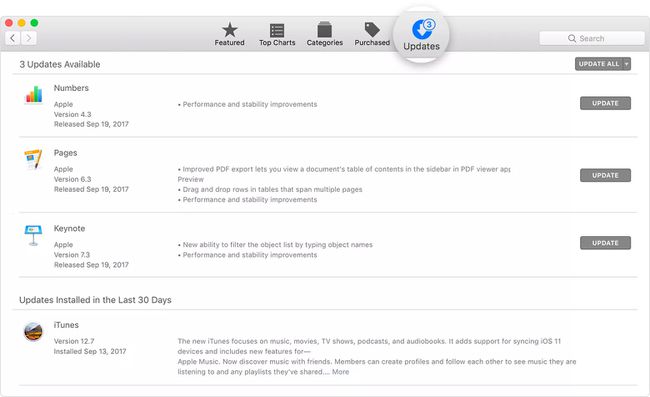
Ak vidíte, že je k dispozícii aktualizácia softvéru, kliknite Aktualizovať.
Tým sa spustí proces inštalácie, ktorého dokončenie môže chvíľu trvať a ktorý končí reštartovaním Macu.
Ak nemáte vysokorýchlostné internetové pripojenie, vezmite svoj počítač do akéhokoľvek obchodu Apple Store, kde si môžete stiahnuť aktualizáciu.
Čo robiť pred aktualizáciou MacBooku Pro
Samotný proces aktualizácie MacBooku Pro je dostatočne jednoduchý. Existuje však niekoľko krokov, ktoré možno budete chcieť urobiť v rámci prípravy na tento proces.
Zálohujte Mac
Tu je návod, ako na to zálohujte svoj Mac pomocou Time Machine. Nie je to na 100 percent nevyhnutné, ale vždy je lepšie mať zálohu pre prípad, že by sa niečo pokazilo. Tu je postup, ako vytvoriť zálohu pre váš Mac.
Pripojte externé úložné zariadenie, ako je napríklad jednotka USB, Thunderbolt alebo FireWire.
Kliknite na Apple ikonu v ľavom hornom rohu obrazovky.
Kliknite Systémové preferencie.
Kliknite Stroj času.
-
Kliknite Vyberte Záložný disk.
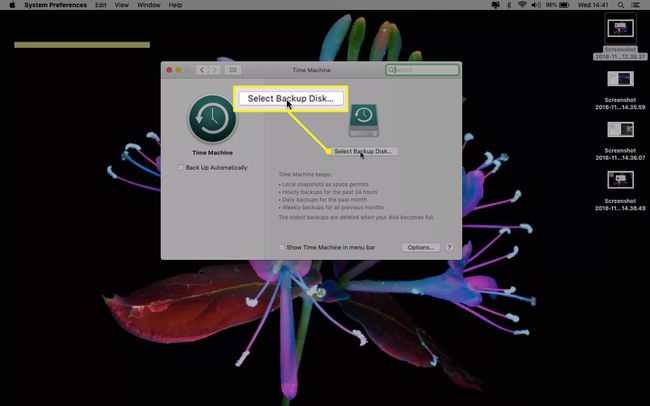
Vyberte si svoj externý disk a potom kliknite Šifrovať zálohy a Použite Disk.
Kliknite na zapnuté v ľavom stĺpci okna Time Machine.
Po kliknutí Použite DiskTime Machine začne pravidelne zálohovať váš MacBook Pro. Prvá záloha trvá najdlhšie.
Nalaďte si Mac
Ďalšia vec, ktorú možno budete chcieť urobiť pred aktualizáciou operačného systému, je vyladiť váš Mac. To zahŕňa čistenie disku vášho Macu. Vyčistenie nie je potrebné, ale môže pomôcť vášmu Macu bežať plynulejšie, vďaka čomu bude lepšie zvládať novší operačný systém.
Tu je to, čo robíte. Tieto podrobné pokyny zahŕňajú CleanMyMac X, ale môžete to urobiť pomocou iného bezplatného čističa Mac:
Stiahnite si a spustite CleanMyMac X.
Kliknite Inteligentné skenovanie.
Kliknite skenovať.
Kliknite Bežať.
Čistiace nástroje, ako je CleanMyMac, skenujú váš MacBook na nevyžiadané a nepotrebné súbory, čo vám dáva možnosť vymazať takéto súbory po ich nájdení. Nepremenia váš Mac na úplne nový počítač, ale vo všeobecnosti mu pomôžu fungovať s trochu menším trením.
